1、虚拟环境搭建
创建虚拟环境
create -n pyqt6_39 python=3.9
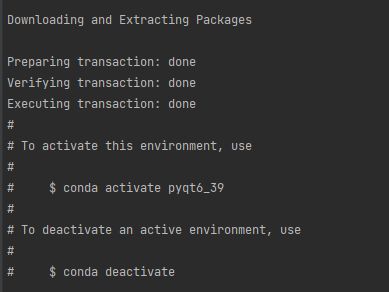
切换虚拟环境
conda activate pyqt6_39

2、安装pyqt6
安装pyqt6和pyqt6-tools
pip install PyQt6 -i https://pypi.tuna.tsinghua.edu.cn/simple
pip install pyqt6-tools -i https://pypi.tuna.tsinghua.edu.cn/simple
3、配置QTDesigner是QT界面设计器
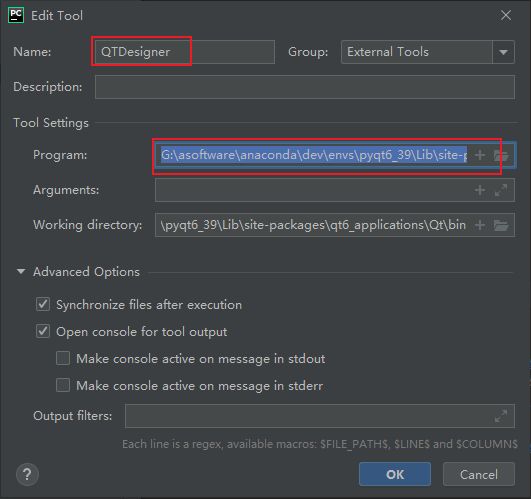
Name写QTDesigner
Tool Settings -> Program: 写你Python3的安装目录下designer.exe路径
我这边本地是:
G:\asoftware\anaconda\dev\envs\pyqt6_39\Lib\sitepackages\qt6_applications\Qt\bin\designer.exe
4、配置外部工具PYUIC
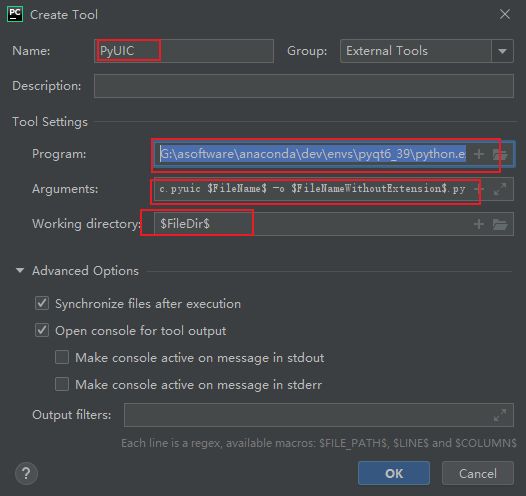
PYUIC是用于将designer生成的ui文件转换成py文件
program填Python路径
arguments填:-m PyQt6.uic.pyuic $FileName$ -o $FileNameWithoutExtension$.py
working directory填:$FileDir$
conda创建的python目录:G:\asoftware\anaconda\dev\envs\pyqt6_39\python.exe
5、验证安装成功

6、测试示例
Tools -> QTDesigner 打开设计器,拖拉一个按钮
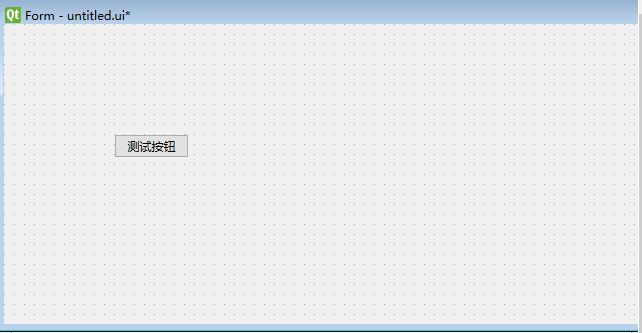
出现上述内容,说明QTdesigner安装没问题

看到生成ui文件对应的python文件,就说明PyUIC配置成功。

























 658
658











 被折叠的 条评论
为什么被折叠?
被折叠的 条评论
为什么被折叠?










